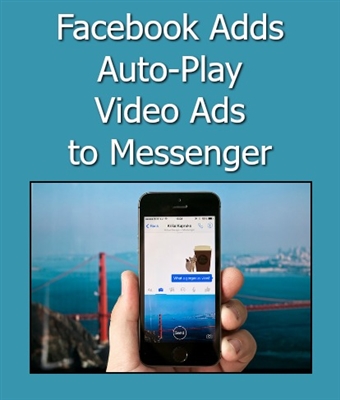Ni iṣaaju, Mo kọ awọn akọsilẹ meji kan lori bi a ṣe le ṣe agbekalẹ okun waya USB kan ni FAT32 tabi NTFS, ṣugbọn ko ṣe akiyesi aṣayan kan. Nigbamiran, nigbati o ba gbiyanju lati ṣe kika, Windows kọwe pe disk wa ni idaabobo. Kini lati ṣe ninu ọran yii? Pẹlu ibeere yii a yoo ni oye ninu ọrọ yii. Wo tun: Ṣatunṣe aṣiṣe Windows. Ko le ṣe pipe akoonu.
Ni iṣaaju, Mo kọ awọn akọsilẹ meji kan lori bi a ṣe le ṣe agbekalẹ okun waya USB kan ni FAT32 tabi NTFS, ṣugbọn ko ṣe akiyesi aṣayan kan. Nigbamiran, nigbati o ba gbiyanju lati ṣe kika, Windows kọwe pe disk wa ni idaabobo. Kini lati ṣe ninu ọran yii? Pẹlu ibeere yii a yoo ni oye ninu ọrọ yii. Wo tun: Ṣatunṣe aṣiṣe Windows. Ko le ṣe pipe akoonu.
Ni akọkọ, Mo ṣe akiyesi pe ni diẹ ninu awọn awakọ dirafu, bakannaa lori awọn kaadi iranti, iyipada kan wa, ipo kan ti eyiti o fi kọ iwe idaabobo, ekeji si yọ kuro. Ilana yii ni a ti pinnu fun awọn igba miiran nigbati drive kirẹditi USB ko kọ lati ṣe atunṣe pelu otitọ pe ko si awọn iyipada. Ati aaye ipari: ti ohun gbogbo ti a sọ si isalẹ ko ni ran, lẹhinna o jẹ ṣeeṣe pe drive USB rẹ ti wa ni titẹ patapata ati pe ojutu nikan ni lati ra titun kan. O ṣe pataki lati gbiyanju, tilẹ, ati awọn aṣayan diẹ meji: Eto fun atunṣe awọn ẹrọ fifọwọsi (Alailowaya agbara, Kingston, Sandisk ati awọn omiiran), Ipilẹ-ipele kika ti awọn awakọ filasi.
Imudojuiwọn 2015: ni iwe ti a sọtọ awọn ọna miiran wa lati ṣatunṣe iṣoro naa, bakannaa awọn ilana fidio: Aṣipafu USB ti nkọwe si disk ti wa ni idaabobo.
Yọ kuro ni idaabobo aṣẹ pẹlu Diskart
Lati bẹrẹ, ṣiṣe ṣiṣe aṣẹ bi adakoso:
- Ni Windows 7, wa o ni akojọ aṣayan, tẹ-ọtun lori rẹ ki o si yan "Ṣiṣe bi olutọju".
- Ni Windows 10 ati 8.1, tẹ bọtini Win (pẹlu aami) + X lori keyboard ati ninu akojọ aṣayan yan ohun kan "Laini aṣẹ (olutọju)".

Ni aṣẹ aṣẹ, tẹ awọn ofin wọnyi ni ibere (gbogbo awọn data yoo paarẹ):
- ko ṣiṣẹ
- akojọ disk
- yan disk N (nibi ti N jẹ nọmba ti o baamu si nọmba ti kọnputa filasi rẹ, yoo han lẹhin ipaniṣẹ pipaṣẹ ti tẹlẹ)
- ṣawari disk disiki readonly
- o mọ
- ṣẹda ipin ipin jc
- kika kika fs =fat32 (tabi kika kika fs =ntfs ti o ba fẹ kika ni NTFS)
- fi lẹta ranṣẹ = Z (nibi ti Z jẹ lẹta ti o fẹ firanṣẹ si drive drive)
- jade kuro
Lẹhin eyini, pa atẹle laini: a yoo pa kika kirẹditi naa ni eto faili ti o fẹ, yoo si tẹsiwaju lati pa akoonu laisi awọn iṣoro.
Ti eyi ko ba ran, lẹhinna gbiyanju igbadii ti o tẹle.
A yọ aabo ti awọn dirafu fọọmu lati kikọ ni olootu ti eto imulo ẹgbẹ ẹgbẹ ti Windows
O ṣee ṣe pe kọnputa filasi wa ni idaabobo ni ọna oriṣiriṣi die ati fun idi eyi kii ṣe kika. O yẹ ki o gbiyanju lati lo oluṣakoso eto imulo ẹgbẹ agbegbe. Lati gbejade, ni eyikeyi ti ikede ẹrọ, tẹ awọn bọtini Win + R ki o tẹ gpeditmsc lẹhinna tẹ O dara tabi Tẹ.

Ni Oludari Alakoso Agbegbe, Ṣii Ilẹ iṣeto iṣakoso Kọmputa - Awọn awoṣe Isakoso - Eto - "Wiwọle si awọn Ẹrọ Awọn Ẹrọ Removable".

Lẹhin eyi, fi ifojusi si ohun kan "Awọn iwakọ ti a yọ kuro: fàyègba igbasilẹ." Ti o ba ṣeto ohun-ini yii si "Ti ṣatunṣe", lẹhinna tẹ lẹmeji lori rẹ ki o si ṣeto "Alaabo", ki o si tẹ "Dara." Lẹhinna wo iye ti ipo kanna, ṣugbọn ni apakan "Iṣeto ni Olumulo" - "Awọn awoṣe Isakoso" - ati bẹbẹ lọ, gẹgẹbi ninu version ti tẹlẹ. Ṣe awọn ayipada to ṣe pataki.
Lẹhin eyi, o le tun atunṣe filasi drive, o ṣeese, Windows kii yoo kọ pe disk ti wa ni idaabobo. Jẹ ki emi leti ọ pe o ṣee ṣe pe drive USB rẹ jẹ aṣiṣe.